在Excel表格中,有时需要将表头每隔几行添加一次(例如工资条,信息分组等),如果数量较多,一个个添加会比较浪费时间,今天就给大家介绍一种隔行批量添加表头的方法,举例效果如图1。

封面

图1
方法步骤
1、打开一个Excel表格,需要每隔5行添加一个表头,表格默认前5行已经有一个表头了,因此从表格数据第6行开始添加表头,在旁边空白单元格输入1(即:在开始添加表头的行旁边,空白单元格输入1)。
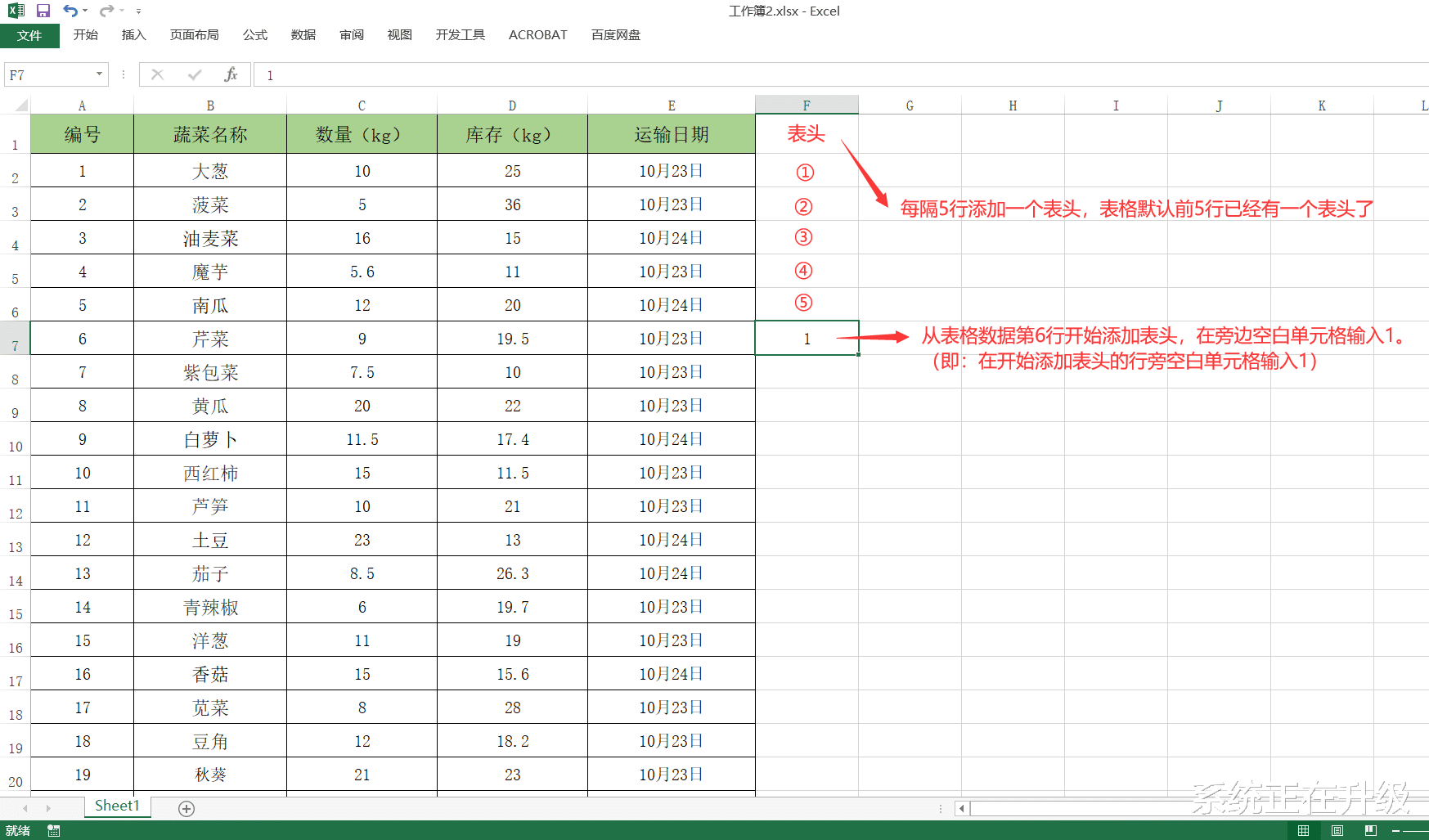
图2
2、从数字1的单元格开始向下共选中5行(即:选中要隔的行数数)。再将鼠标放在选中的5个单元格右下角(光标变成黑色+),向下拖拉至表格底部。

图3

图4
3、然后按【Ctrl+G】打开“定位”对话框,点击【定位条件】,在弹出的对话框选择【常量】,点击【确定】。

图5

图6
4、将鼠标放到定位选中的单元格上面,单击鼠标右键,点击【插入】,在弹出对话框点击【整行】—【确定】,那么表格每隔5行都添加了一个空白行。

图7

图8
5、回到表格表头,全选表头按【Ctrl+C】复制,再选中整个表格,按【Ctrl+G】打开“定位”,点击【定位条件】。

图9
6、在弹出的【定位条件】对话框中,点击【空值】—【确定】,成功定位选中表格内所有空行,再按【Ctrl+V】粘贴,这样就批量隔行添加表头就完成了。

图10

图11

图12
